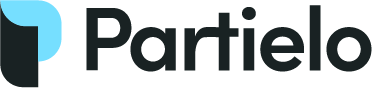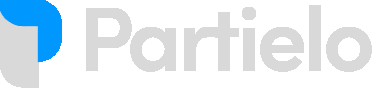Comment réaliser un document dans Word
Définition
Word
Word est un logiciel de traitement de texte développé par Microsoft. Il est largement utilisé dans le domaine professionnel et personnel pour la création et la mise en forme de documents.
Dans ce cours, nous allons vous expliquer comment réaliser un document dans Word. Nous allons aborder les différentes étapes pour créer et formater votre document de manière professionnelle.
Étape 1 : Lancement de Word et création d'un nouveau document
La première étape consiste à lancer Word et à créer un nouveau document vierge. Pour cela, suivez les étapes suivantes :
- Ouvrez Word sur votre ordinateur en cliquant sur l'icône du logiciel.
- Une fois Word ouvert, cliquez sur "Nouveau document" pour créer un nouveau document vierge.
- Vous pouvez également choisir de partir d'un modèle ou d'un document existant en sélectionnant l'option appropriée dans le menu "Fichier".
Étape 2 : Saisie du contenu du document
Maintenant que vous avez créé un nouveau document, vous pouvez commencer à saisir le contenu. Word vous permet de taper du texte directement dans le document, en utilisant toutes les fonctionnalités d'édition de base telles que la mise en gras, la mise en italique, etc.
Vous pouvez également insérer d'autres éléments dans votre document, tels que des images, des tableaux, des graphiques, etc. Pour cela, utilisez les options disponibles dans les onglets de la barre de menu de Word.
Étape 3 : Mise en forme du document
Une fois que vous avez saisi tout le contenu de votre document, vous pouvez commencer à le mettre en forme. Word offre de nombreuses options de mise en forme pour personnaliser l'apparence de votre document.
Vous pouvez modifier la police, la taille et la couleur du texte, ajouter des en-têtes et des pieds de page, insérer des numéros de page, appliquer des styles prédéfinis, etc. Utilisez les options disponibles dans les onglets "Accueil" et "Mise en page" pour cela.
De plus, vous pouvez également effectuer des opérations de mise en forme avancées, telles que la création de colonnes, l'ajout de sauts de page, la numérotation automatique des listes, etc.
Étape 4 : Vérification et correction du document
Une fois que vous avez terminé la mise en forme de votre document, il est important de vérifier et de corriger les éventuelles erreurs et fautes d'orthographe. Word dispose d'un correcteur orthographique et grammatical intégré qui peut vous aider dans cette tâche.
Passez en revue votre document en utilisant les fonctionnalités de vérification orthographique et grammaticale, et apportez les corrections nécessaires.
Étape 5 : Enregistrement et sauvegarde du document
Une fois que vous êtes satisfait de votre document, il est temps de l'enregistrer et de le sauvegarder. Word vous permet d'enregistrer votre document dans différents formats, tels que .docx, .pdf, .txt, etc.
Cliquez sur "Fichier" puis sur "Enregistrer sous" pour choisir le format d'enregistrement et le dossier dans lequel vous souhaitez sauvegarder votre document.
A retenir :
Félicitations ! Vous avez appris comment réaliser un document dans Word. Vous connaissez maintenant les étapes essentielles pour créer, formater, vérifier et sauvegarder un document de manière professionnelle. N'hésitez pas à pratiquer et à explorer davantage toutes les fonctionnalités de Word pour améliorer vos compétences dans la création de documents.